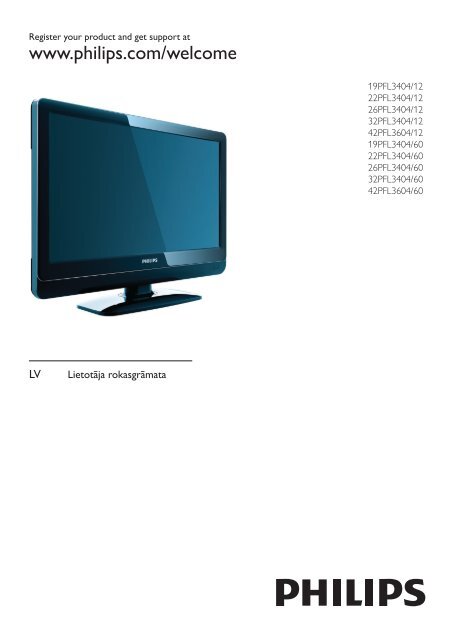Philips TV LCD - Istruzioni per l'uso - LAV
Philips TV LCD - Istruzioni per l'uso - LAV
Philips TV LCD - Istruzioni per l'uso - LAV
Create successful ePaper yourself
Turn your PDF publications into a flip-book with our unique Google optimized e-Paper software.
Register your product and get support at<br />
www.philips.com/welcome<br />
19PFL3404/12<br />
22PFL3404/12<br />
26PFL3404/12<br />
32PFL3404/12<br />
42PFL3604/12<br />
19PFL3404/60<br />
22PFL3404/60<br />
26PFL3404/60<br />
32PFL3404/60<br />
42PFL3604/60<br />
LV<br />
Lietotāja rokasgrāmata
www.philips.com/support<br />
Model<br />
Serial<br />
Österreich 0810 000205 €0.07 pro Minute<br />
België/Belgique 078250145 €0.06 Per minuut/Par minute<br />
България +3592 489 99 96 Местен разговор<br />
Hrvatska 01 6403 776 Lokalni poziv<br />
Česká republika 800142840 Bezplatný hovor<br />
Danmark 3525 8759 Lokalt opkald<br />
Estonia 6008600 local<br />
Suomi 09 2311 3415 paikallispuhelu<br />
France 0821 611655 €0.09 Par minute<br />
Deutschland 01803 386 852 €0.09 pro Minute<br />
Ελλάδα 0 0800 3122 1280 Κλήση χωρίς χρέωση<br />
Magyarország 0680018189 Ingyenes hívás<br />
Ireland North 0800 055 6882<br />
South 1800-PHILIPS 7445477<br />
Italia 840320086 €0.08 Al minuto<br />
free<br />
Қазақстан +7 727 250 66 17 local<br />
Latvia 52737691 local<br />
Lithuania 67228896 local<br />
Luxemburg/Luxembourg 40 6661 5644 Ortsgespräch/Appel local<br />
Nederland 0900 8407 €0.10 Per minuut<br />
Norge 2270 8111 Lokalsamtale<br />
Polska (022) 3491504 połączenie lokalne<br />
Portugal 800 780 903 Chamada local<br />
România 021-203-2060 Apel local<br />
Россия Moscow (495) 961-1111 Местный звонок<br />
Outside Moscow 8-800-200-0880<br />
Србија +381 114 440 841 Lokalni poziv<br />
Slovensko 0800 004537 Bezplatný hovor<br />
Slovenija 01 280 95 22 lokalni klic<br />
España 902 888 784 €0.10 Por minuto<br />
Sverige 08 5792 9100 Lokalsamtal<br />
Suisse/Schweiz/Svizzera 0844 800 544 Appel local/Ortsgespräch/Chiamata locale<br />
Türkiye 0800 261 3302 Şehiriçi arama<br />
United Kingdom 0845-6010354 local<br />
Україна 8-800-500-69-70 Місцевий виклик<br />
This information is correct at the time of press. For updated information, see www.philips.com/support.
Satura rādītājs<br />
1 Paziņojums 2<br />
2 Svarīgi 4<br />
3 Jūsu <strong>TV</strong> 6<br />
Pārskats par <strong>TV</strong> 6<br />
4 Izmantojiet savu <strong>TV</strong> 8<br />
Ieslēdz vai izslēdz <strong>TV</strong> vai pārslēdz gaidstāves<br />
režīmā 8<br />
Kanālu pārslēgšana 8<br />
Pievienoto ierīču skatīšana 9<br />
<strong>TV</strong> skaļuma regulēšana 9<br />
Teleteksta izmantošana 9<br />
5 Izmantojiet vairāk savu <strong>TV</strong> 10<br />
Piekļuve <strong>TV</strong> izvēlnēm 10<br />
Attēla un skaņas iestatījumu maiņa 10<br />
Izmantojiet papildu teleteksta funkcijas 13<br />
Iecienītāko kanālu sarakstu izveide un<br />
izmantošana 13<br />
Taimeru izmantošana 15<br />
Bērnu piekļuves bloķēšana un kategoriju<br />
bloķēšana 15<br />
<strong>TV</strong> pulksteņa izmantošana 16<br />
<strong>TV</strong> preferenču maiņa 16<br />
Piekļūt dekodētāja kanālam 17<br />
<strong>TV</strong> demonstrācijas sākšana 17<br />
<strong>TV</strong> rūpniecisko iestatījumu atiestatīšana 17<br />
7 Ierīču pieslēgšana 21<br />
Aizmugurējais savienotājs 19-22 collu<br />
televizoram 21<br />
Aizmugurējais savienotājs 26 collu un<br />
lielākiem <strong>TV</strong> 21<br />
Sāna savienotājs 22<br />
Datora pieslēgšana 22<br />
<strong>Philips</strong> EasyLink izmantošana 23<br />
Kensington slēdzenes izmantošana 24<br />
8 Informācija par produktu 25<br />
Atbalstītā displeja izšķirtspēja 25<br />
Uztvērējs/Uztveršana/Pārraidīšana 25<br />
Tālvadības pults 25<br />
Barošana 25<br />
Supported <strong>TV</strong> mounts 25<br />
9 Traucējummeklēšana 26<br />
Vispārējās <strong>TV</strong> problēmas 26<br />
Problēmas ar <strong>TV</strong> kanāliem 26<br />
Attēla problēmas 26<br />
Skaņas problēmas 27<br />
Problēmas ar HDMI savienojumu 27<br />
Problēmas ar datora savienojumu 27<br />
Sazināties ar mums 27<br />
10 Indekss 28<br />
Latviešu<br />
6 Kanālu instalēšana 18<br />
Automātiska kanālu instalēšana 18<br />
Manuāla kanālu instalēšana 19<br />
Kanālu pārdēvēšana 20<br />
Kanālu pārkārtošana 20<br />
LV<br />
1
1 Paziņojums<br />
2009 © Koninklijke <strong>Philips</strong> Electronics N.V. Visas<br />
tiesības paturētas.<br />
Tehniskie parametri var tikt mainīti bez<br />
iepriekšēja brīdinājuma. Preču zīmes ir<br />
Koninklijke <strong>Philips</strong> Electronics N.V vai to<br />
attiecīgo īpašnieku īpašums. <strong>Philips</strong> patur<br />
tiesības mainīt produktus jebkurā laikā un tam<br />
nav obligāti attiecīgi jāpielāgo agrāk piegādātie<br />
krājumi.<br />
Šajā pamācībā izklāstītais materiāls uzskatāms<br />
par adekvātu paredzētajai sistēmas lietošanai.<br />
Ja šis produkts vai atsevišķi tā moduļi, vai<br />
procedūras tiek izmantots citiem nolūkiem, nevis<br />
šeit norādītajiem, nepieciešams to atbilstības un<br />
pamatotības apstiprinājums. <strong>Philips</strong> galvo, ka pats<br />
materiāls nelauž nekādus ASV patentus. Netiek<br />
precizēta vai ietverta nekāda papildu garantija.<br />
Garantija<br />
• Pastāv savainojumu, <strong>TV</strong> bojājumu vai<br />
garantijas anulēšanas risks! Nekādā<br />
gadījumā nemēģiniet pašu spēkiem<br />
saremontēt <strong>TV</strong>.<br />
• Izmantojiet <strong>TV</strong> un papildu aksesuārus tikai<br />
tā, kā to paredzējis ražotājs.<br />
• <strong>TV</strong> aizmugurē uzdrukātā brīdinājuma<br />
zīme norāda, ka pastāv elektriskās<br />
strāvas trieciena risks. Nekādā gadījumā<br />
nenoņemiet <strong>TV</strong> pārsegu. Ja nepieciešama<br />
apkope vai remonts, noteikti sazinieties ar<br />
<strong>Philips</strong> Klientu atbalsta dienestu.<br />
• Ja veiksiet kādu darbību, kas šajā<br />
pamācībā skaidri aizliegta, vai kādus<br />
noregulējumus, vai montāžas procedūras,<br />
kas šajā pamācībā nav ieteiktas vai<br />
atļautas, garantija tiks anulēta<br />
Pikseļu īpašības<br />
Šajā <strong>LCD</strong> produktā ir liels skaits krāsu<br />
pikseļu. Lai gan efektīvais pikseļu skaits ir<br />
99,999% vai vairāk, ekrānā var pastāvīgi<br />
parādīties melni punkti vai spilgti, gaiši<br />
punkti (sarkanā, zaļā vai zilā krāsā). Tā<br />
ir ekrāna strukturāla īpašība (vispārējo<br />
rūpniecības standartu ietvaros) un nav<br />
darbības kļūme.<br />
Atbilstība EMF<br />
Koninklijke <strong>Philips</strong> Electronics N.V.<br />
ražo un pārdod daudz uz patērētājiem<br />
mērķētu produktu, kuri, tāpat kā jebkuras<br />
elektroniskās ierīces, spēj izstarot uz<br />
uztvert elektromagnētiskos signālus.<br />
Viens no uzņēmuma <strong>Philips</strong> svarīgākajiem<br />
biznesa principiem ir veikt visus<br />
nepieciešamos veselības un drošība<br />
pasākumus mūsu produktiem,<br />
lai nodrošinātu atbilstību visām<br />
piemērotajām likuma prasībām, kā arī<br />
EMF standartiem, kas ir spēkā produkta<br />
ražošanas brīdī.<br />
<strong>Philips</strong> ir apņēmies attīstīt, ražot un<br />
tirgot produktus, kas nerada nekādu<br />
atgriezenisku ietekmi uz veselību.<br />
<strong>Philips</strong> apstiprina, ka tā produkti ir<br />
atbilstoši aprīkoti paredzētajai lietošanai,<br />
to lietošana ir droša, un to apliecina<br />
mūsdienās pieejamie zinātniskie<br />
pierādījumi.<br />
<strong>Philips</strong> aktīvi piedalās starptautiskā EMF<br />
un drošības standartu izstrādāšanā, tādēļ<br />
<strong>Philips</strong> jau iepriekš var paredzēt turpmāko<br />
standartizācijas attīstību un jau laikus to<br />
ieviest savos produktos.<br />
Tīkla drošinātājs (tikai Lielbritānijā)<br />
<strong>TV</strong> ir aprīkos ar atzītu izlietu spraudni.<br />
Ja šo tīkla drošinātāju nepieciešams<br />
nomainīt, tas jānomaina ar drošinātāju,<br />
kura vērtība atbilst uz spraudņa<br />
norādītajam (piemēram, 10A).<br />
1 Noņemiet drošinātāja vāku un izņemiet<br />
drošinātāju.<br />
2 Rezerves drošinātājam jāatbilst BS 1362<br />
un uz tā jābūt ASTA apstiprinājuma zīmei.<br />
2<br />
LV
Ja pazaudējat drošinātāju, sazinieties ar<br />
savu dīleri, lai pārbaudītu pareizo veidu.<br />
3 Uzlieciet atpakaļ drošinātāja vāku.<br />
Lai saglabātu atbilstību EMC direktīvai, šī<br />
produkta strāvas spraudni nedrīkst atvienot no<br />
strāvas vada.<br />
Autortiesības<br />
VESA, FDMI un VESA Mounting Compliant<br />
logotips ir Video Electronics Standards<br />
Association preču zīmes.<br />
® Kensington un Micro Saver ir ACCO World<br />
corporation ASV reģistrētās preču zīmes ar<br />
citās pasaules valstīs izsniegtām reģistrācijām un<br />
iesniegumiem, kas ir izskatīšanas stadijā.<br />
Visas pārējās reģistrētās un nereģistrētās preču<br />
zīmes ir to attiecīgo īpašnieku īpašums.<br />
Latviešu<br />
LV<br />
3
2 Svarīgi<br />
Pirms <strong>TV</strong> lietošanas izlasiet visas instrukcijas. Ja<br />
rodas bojājumi, jo neesat ievērojis instrukcijas,<br />
garantija nav spēkā.<br />
Drošība<br />
• Elektriskā strāvas trieciena vai aizdegšanās<br />
risks!<br />
• Nekad nepakļaujiet <strong>TV</strong> lietus vai<br />
ūdens ietekmei. Nekad nenovietojiet<br />
traukus ar šķidrumu, piemēram,<br />
vāzes, <strong>TV</strong> tuvumā. Ja uz <strong>TV</strong> vai tajā<br />
nonāk šķidrums, tad nekavējoties<br />
atvienojiet <strong>TV</strong> no strāvas padeves.<br />
Sazinieties ar <strong>Philips</strong> Klientu servisa<br />
dienestu, lai pirms lietošanas<br />
pārbaudītu <strong>TV</strong>.<br />
• Nekad nenovietojiet <strong>TV</strong>, tālvadības<br />
pulti vai baterijas atklātas liesmas vai<br />
citu siltuma avotu tuvumā, ieskaitot<br />
tiešu saulesgaismu.<br />
Lai nepieļautu uguns izplatīšanos,<br />
vienmēr nodrošiniet, lai <strong>TV</strong>,<br />
tālvadības pults un bateriju tuvumā<br />
neatrastos sveces vai citi liesmu avoti.<br />
• Nekad neievietojiet <strong>TV</strong> ventilācijas<br />
atverēs vai citos atvērumos kādus<br />
priekšmetus.<br />
• Kad <strong>TV</strong> ir pagriezts, nodrošiniet, lai<br />
elektrības vads netiktu nostiepts.<br />
Nostiepts elektrības vads var izraisīt<br />
savienojuma pārtraukumu un<br />
dzirksteļošanu.<br />
• Īssavienojuma vai aizdegšanās risks!<br />
• Nekad nepakļaujiet tālvadības<br />
pulti vai baterijas lietus, ūdens vai<br />
pārmērīga karstuma ietekmei.<br />
• Izvairieties piemērot elektrības<br />
vada kontaktspraudnim pārlieki<br />
lielu spēku. Vaļīgs elektrības vada<br />
kontaktspraudnis var izraisīt<br />
dzirksteļošanu vai aizdegšanos.<br />
• Savainojuma gūšanas vai televizora<br />
bojājumu risks!<br />
• Televizora pacelšanai un nešanai<br />
nepieciešami divi cilvēki, ja tā svars<br />
pārsniedz 25 kg.<br />
• Uzstādot televizoru uz statīva,<br />
izmantojiet tikai komplektā<br />
ietilpstošo statīvu. Cieši piestipriniet<br />
statīvu pie televizora. Novietojiet<br />
televizoru uz plakanas, līdzenas<br />
virsmas, kas noturēs televizora un<br />
statīva kopējo svaru.<br />
• Montējot televizoru pie sienas,<br />
izmantojiet tikai tādu stiprinājumu,<br />
kas noturēs televizora svaru.<br />
Nofi ksējiet sienas stiprinājumu<br />
pie tādas sienas, kas var noturēt<br />
televizora un sienas stiprinājuma<br />
kopējo svaru. Koninklijke <strong>Philips</strong><br />
Electronics N.V. nenes nekādu<br />
atbildību par neatbilstoši veiktu<br />
stiprināšanu pie sienas, kuras<br />
rezultātā noticis negadījums, gūts<br />
savainojums vai nodarīti bojājumi.<br />
• Savainojumu gūšanas risks<br />
bērniem!Ievērojiet šos drošības<br />
brīdinājumus, lai nepieļautu <strong>TV</strong> apgāšanos<br />
un bērnu savainošanos.<br />
• Nekad nenovietojiet <strong>TV</strong> uz virsmas,<br />
kas pārklāta ar drānu vai citu<br />
materiālu, kuru iespējams paraut.<br />
• Pārliecinieties, ka neviena <strong>TV</strong> daļa<br />
nepārkaras pāri atbalsta virsmas<br />
malām.<br />
• Nekad nenovietojiet <strong>TV</strong> uz<br />
augstām mēbelēm (piemēram,<br />
grāmatplaukta), nepiestiprinot gan<br />
attiecīgo mēbeli, gan <strong>TV</strong> pie sienas<br />
vai piemērota balsta.<br />
• Paskaidrojiet bērniem, cik bīstami<br />
var būt rāpties uz mēbelēm, lai<br />
aizsniegtu <strong>TV</strong>.<br />
4<br />
LV
• Pārkaršanas risks! Nekad neuzstādiet<br />
<strong>TV</strong> ierobežotā vietā. Vienmēr atstājiet<br />
vismaz 10 centimetru lielu atstarpi<br />
ventilācijai ap <strong>TV</strong>. Nodrošiniet, lai aizkari<br />
vai citi priekšmeti nekad neaizklātu <strong>TV</strong><br />
ventilācijas atveres.<br />
• Pastāv risks, ka <strong>TV</strong> var tikt sabojāts!<br />
Pirms pieslēdzat <strong>TV</strong> strāvas padevei,<br />
pārliecinieties, ka strāvas spriegums atbilst<br />
vērtībai, kas uzdrukāta <strong>TV</strong> aizmugurē.<br />
Nekādā gadījumā nepieslēdziet <strong>TV</strong><br />
strāvas padevei, ja spriegums atšķiras.<br />
• Savainojuma gūšanas, aizdegšanās vai<br />
elektrības vada bojājuma risks! Nekad<br />
nenovietojiet <strong>TV</strong> vai kādu citu priekšmetu<br />
uz elektrības vada.<br />
• Lai vienkārši atvienotu <strong>TV</strong> strāvas vadu<br />
no strāvas padeves, nodrošiniet, lai jums<br />
vienmēr būtu pilnīga piekļuve strāvas<br />
vadam.<br />
• Atvienojot strāvas vadu, vienmēr velciet<br />
spraudni, nevis kabeli.<br />
• Pirms pērkona negaisa atvienojiet <strong>TV</strong><br />
no strāvas padeves un antenas. Pērkona<br />
negaisa laikā nekad nepieskarieties kādai<br />
no <strong>TV</strong> daļai, elektrības vadam vai antenas<br />
kabelim.<br />
• Dzirdes bojājuma risks! Izvairieties no<br />
austiņu izmantošanas lielā skaļumā vai<br />
ilgstošu laika posmu.<br />
• Ja <strong>TV</strong> tiek transportēts tem<strong>per</strong>atūrā,<br />
kas mazāka par 5°C, izpakojiet <strong>TV</strong> un<br />
pagaidiet, līdz <strong>TV</strong> tem<strong>per</strong>atūra sakrīt ar<br />
istabas tem<strong>per</strong>atūru, pēc tam pievienojiet<br />
<strong>TV</strong> strāvas padevei.<br />
Ekrāna apkope<br />
• Pēc iespējas izvairieties no stacionāru<br />
attēlu demonstrēšanas. Stacionāri attēli<br />
ir tie attēli, kas paliek ekrānā ilgstošu laika<br />
posmu. Piemēri: uz ekrāna redzamas<br />
izvēlnes, melnas joslas un laika displejs.<br />
Ja nepieciešams demonstrēt stacionārus<br />
attēlus, samaziniet ekrāna kontrastu<br />
un spilgtumu, lai izvairītos no bojājumu<br />
radīšanas ekrānam.<br />
• Pirms tīrīšanas atvienojiet <strong>TV</strong> no strāvas.<br />
• Tīriet <strong>TV</strong> un tā korpusa rāmi ar mīkstu,<br />
mitru drāniņu. Nekad neizmantojiet<br />
<strong>TV</strong> tīrīšanai tādas vielas kā alkoholu,<br />
ķimikālijas vai mājsaimniecībā izmantotos<br />
tīrīšanas līdzekļus.<br />
• <strong>TV</strong> ekrāna bojājumu risks! Nekad<br />
nepieskarieties ekrānam, nestumiet,<br />
neberziet un nesitiet to ar kādu<br />
priekšmetu.<br />
• Lai izvairītos no deformācijas un krāsu<br />
balēšanas, pēc iespējas ātrāk noslaukiet<br />
ūdens lāses.<br />
Otrreizējā pārstrāde<br />
Jūsu produkts ir konstruēts un izgatavots no<br />
augstas kvalitātes materiāliem un sastāvdaļām,<br />
kuras ir iespējams pārstrādāt un izmantot<br />
atkārtoti.<br />
Ja redzat pārsvītrotu atkritumu urnas simbolu<br />
uz produkta, tas nozīmē, ka uz šo produktu<br />
attiecas ES direktīva 2002/96/EK:<br />
Nekad neutilizējiet šo produktu kopā ar<br />
pārējiem sadzīves atkritumiem. Lūdzam<br />
iepazīties ar vietējiem noteikumiem attiecībā<br />
uz elektrisko un elektronisko produktu<br />
atsevišķu savākšanu. Pareiza jūsu vecā<br />
produkta utilizācija palīdz novērst potenciālo<br />
negatīvo ietekmi uz vidi un cilvēka veselību.<br />
Jūsu produktā ievietotas baterijas, uz kurām<br />
attiecas ES direktīva 2006/66/EK un kuras<br />
nedrīkst utilizēt kopā ar parastiem sadzīves<br />
atkritumiem.<br />
Lūdzam iepazīties ar vietējiem noteikumiem<br />
attiecībā uz bateriju atsevišķu savākšanu.<br />
Pareiza bateriju utilizācija palīdz novērst<br />
potenciālo negatīvo ietekmi uz vidi un cilvēka<br />
veselību.<br />
Latviešu<br />
LV<br />
5
3 Jūsu <strong>TV</strong><br />
Tālvadības pults<br />
Apsveicam jūs ar pirkumu un sveicam,<br />
pievienojoties <strong>Philips</strong>! Lai pilnībā novērtētu<br />
<strong>Philips</strong> piedāvātā atbalsta ieguvumus, reģistrējiet<br />
savu produktu vietnē www.philips.com/<br />
welcome.<br />
Pārskats par <strong>TV</strong><br />
Šajā sadaļā sniegts pārskats par biežāk<br />
lietotajiem <strong>TV</strong> vadības taustiņiem un funkcijām.<br />
Vadības taustiņi un indikatori sānos<br />
4<br />
3<br />
2<br />
22<br />
21<br />
20<br />
19<br />
18<br />
17<br />
16<br />
1<br />
2<br />
3<br />
4<br />
5<br />
6<br />
7<br />
8<br />
9<br />
10<br />
11<br />
12<br />
1<br />
a<br />
POWER : Ieslēdz vai izslēdz <strong>TV</strong>. <strong>TV</strong><br />
netiek pilnībā atslēgts no strāvas, ja vien<br />
netiek fi ziski atvienots no elektrotīkla.<br />
b P/CH +/- : Pārslēdz uz nākamo vai<br />
iepriekšējo kanālu.<br />
c<br />
SOURCE : Atlasa pievienotās ierīces.<br />
d VOLUME +/- : Palielina vai samazina<br />
skaļumu.<br />
15<br />
13<br />
14<br />
6<br />
LV
a ( Gaidstāve-ieslēgts )<br />
• Pārslēdz <strong>TV</strong> gaidstāvē, ja <strong>TV</strong> ir<br />
ieslēgts.<br />
• Ieslēdz <strong>TV</strong>, ja <strong>TV</strong> ir gaidstāvē.<br />
b<br />
MENU<br />
Ieslēdz vai izslēdz galveno izvēlni.<br />
c MHEG/TELETEXT<br />
Ieslēdz vai izslēdz teletekstu.<br />
d<br />
SOURCE<br />
Atlasa pievienotās ierīces.<br />
e Krāsainie taustiņi<br />
Atlasa uzdevumus vai opcijas.<br />
f AD ( Audio apraksts ) (tikai RF Digital<br />
<strong>TV</strong>)<br />
Tikai Lielbritānijā: iespējo audio<br />
komentāru cilvēkiem ar redzes<br />
traucējumiem.<br />
g<br />
OPTIONS<br />
Piekļūst opcijām saistībā ar pašreizējo<br />
darbību vai veikto atlasi.<br />
h OK<br />
Apstiprina ievadīto informāciju vai atlasīto<br />
elementu un ataino kanālu tīklu, kad<br />
skatāties <strong>TV</strong>.<br />
i ( Navigācijas taustiņi )<br />
Pārvietojas izvēlnēs.<br />
j<br />
INFO<br />
Parāda vai paslēpj uz ekrāna redzamās<br />
palīdzības tekstu.<br />
k ( Skaņas izslēgšana )<br />
Izslēdz skaņu vai atjauno audio izeju.<br />
l P +/- ( Programma +/- )<br />
Pārslēdz uz nākamo vai iepriekšējo<br />
kanālu.<br />
m 0-9 ( Ciparu taustiņi )<br />
Atlasa kanālu vai iestatījumu.<br />
n PICTURE ( Viedais attēls )<br />
Aktivizē attēla izvēlni.<br />
o SOUND ( Viedā skaņa )<br />
Aktivizē skaņas izvēlni.<br />
p +/- ( Skaļums +/- )<br />
Palielina vai samazina skaļumu.<br />
q BACK P/P ( Iepriekšējais kanāls )<br />
• Atgriežas iepriekšējā ekrānā.<br />
• Atgriežas iepriekš skatītajā kanālā.<br />
r<br />
GUIDE<br />
Pārslēdz starp kanālu tīklu un programmu<br />
sarakstu.<br />
s SUBTITLE (tikai RF Digital <strong>TV</strong>)<br />
Iespējo vai atspējo subtitrus.<br />
t DEMO<br />
Ieslēdz vai izslēdz demonstrāciju izvēlni.<br />
u<br />
v<br />
FORMAT<br />
Atlasa attēla formātu.<br />
INCR. SURR<br />
Iespējo Incredible Surround funkciju<br />
stereo avotiem. Iespējo telpisko režīmu<br />
mono avotiem.<br />
Latviešu<br />
LV<br />
7
4 Izmantojiet savu<br />
<strong>TV</strong><br />
Piezīme<br />
• Ja nevarat atrast tālvadības pulti un vēlaties ieslēgt<br />
<strong>TV</strong> no gaidstāves režīma, nospiediet P/CH +/- <strong>TV</strong><br />
sānā.<br />
Šī sadaļa palīdz jums veikt <strong>TV</strong> pamatdarbības.<br />
Ieslēdz vai izslēdz <strong>TV</strong> vai<br />
pārslēdz gaidstāves režīmā<br />
Kanālu pārslēgšana<br />
Lai ieslēgtu<br />
• Ja gaidstāves indikators ir izslēgts,<br />
nospiediet POWER <strong>TV</strong> sānā.<br />
• Ja gaidstāves indikators ir sarkanā krāsā,<br />
nospiediet ( Gaidstāve-ieslēgts ) uz<br />
tālvadības pults.<br />
Lai pārslēgtu gaidstāves režīmā<br />
• Nospiediet ( Gaidstāve-ieslēgts ) uz<br />
tālvadības pults.<br />
È Gaidstāves indikators izgaismojas<br />
sarkanā krāsā.<br />
Lai izslēgtu<br />
• Nospiediet POWER <strong>TV</strong> sānā.<br />
È Gaidstāves indikators izslēdzas.<br />
• Nospiediet uz tālvadības pults esošo P +/-<br />
vai televizora sānā esošo P/CH +/- .<br />
• Ievadiet kanāla numuru, izmantojot<br />
Ciparu taustiņi .<br />
• Izmantojiet kanālu režģi .<br />
Piezīme<br />
• Kad izmantojat iecienīto kanālu sarakstu, iespējams<br />
izvēlēties tikai kanālus no šī saraksta .<br />
Padoms<br />
• Lai gan <strong>TV</strong> gaidstāves režīmā patērē ļoti maz<br />
elektrības, strāva tik un tā tiek patērēta. Ja ilgstoši<br />
nelietosiet, atvienojiet <strong>TV</strong> strāvas vadu no strāvas<br />
padeves.<br />
8<br />
LV
Pievienoto ierīču skatīšana<br />
Piezīme<br />
• Ieslēdziet ierīci, pirms to izvēlaties kā avotu, ko<br />
atainot <strong>TV</strong>.<br />
Lai izslēgtu vai ieslēgtu skaņu<br />
• Nospiediet , lai izslēgtu skaņu.<br />
• Nospiediet vēlreiz, lai ieslēgtu skaņu<br />
atpakaļ.<br />
Teleteksta izmantošana<br />
Izmantojiet avota taustiņu<br />
1 Nospiediet SOURCE .<br />
È Tiek parādīts avotu saraksts.<br />
2 Nospiediet Navigācijas taustiņi , lai atlasītu<br />
ierīci.<br />
3 Nospiediet OK , lai skatītu atlasīto ierīci.<br />
È <strong>TV</strong> pārslēdzas uz izvēlēto ierīci.<br />
<strong>TV</strong> skaļuma regulēšana<br />
1 Nospiediet MHEG/TELETEXT .<br />
È Tiek parādīta galvenā satura lapa.<br />
2 Šādi izvēlieties lapu:<br />
• Nospiediet Ciparu taustiņi , lai<br />
•<br />
ievadītu lapas numuru<br />
Nospiediet P +/- vai , lai skatītu<br />
nākamo vai iepriekšējo lapu<br />
• Nospiediet Krāsainie taustiņi , lai<br />
izvēlētos krāsaino elementu<br />
• Nospiediet BACK , lai atgrieztos<br />
iepriekš skatītajā lapā<br />
3 Nospiediet MHEG/TELETEXT , lai izietu<br />
no teleteksta.<br />
Latviešu<br />
Lai palielinātu vai samazinātu skaļumu<br />
• Nospiediet +/- .<br />
• Nospiediet televizora sānā esošo<br />
VOLUME +/- .<br />
LV<br />
9
5 Izmantojiet<br />
vairāk savu <strong>TV</strong><br />
Piekļuve <strong>TV</strong> izvēlnēm<br />
Izvēlnes palīdz jums instalēt kanālus, mainīt<br />
attēla un skaņas iestatījumus, ka arī piekļūt citām<br />
funkcijām.<br />
1 Nospiediet MENU .<br />
È Tiek parādīts izvēlnes ekrāns.<br />
Attēls<br />
Skaņa<br />
Funkcijas<br />
Instalēšana<br />
Vieds attēls<br />
Kontrasts<br />
Spilgtums<br />
Krāsa<br />
Nokrāsa<br />
Asums<br />
Trokšņu mazināš.<br />
Tonis<br />
2 Nospiediet , lai atlasītu un<br />
pārvietotos vienā no šīm izvēlnēm.<br />
• [Attēls] Noregulē attēla iestatījumu<br />
optimālam rezultātam.<br />
• [Skaņa] Noregulē skaņas iestatījumu.<br />
• [Funkcijas] Piekļūst dažādām<br />
funkcijām, piemēram, taimerim, <strong>TV</strong><br />
bloķēšanai un demonstrācijai.<br />
• [Instalēšana] Atlasa kanālu<br />
instalēšanas izvēlni, noregulē<br />
preferences un atiestata <strong>TV</strong><br />
rūpnieciskos iestatījumus.<br />
3 Nospiediet OK , lai apstiprinātu savu<br />
izvēlni.<br />
Attēla un skaņas iestatījumu<br />
maiņa<br />
Nomainiet attēla un skaņas iestatījumus<br />
atbilstoši savai gaumei. Varat izmantot<br />
iepriekšnoteiktus iestatījumus vai manuāli mainīt<br />
iestatījumus.<br />
Viedā attēla izmantošana<br />
Izmantojiet viedo attēlu, lai lietotu<br />
iepriekšnoteiktos iestatījumus.<br />
1 Nospiediet PICTURE .<br />
È Tiek parādīta [Vieds attēls] izvēlne.<br />
2 Nospiediet , lai izvēlētos vienu no<br />
šiem viedā attēla iestatījumiem.<br />
• [Personīgi] Sarakstā uzskaita<br />
pielāgotos <strong>per</strong>sonīgos attēla<br />
iestatījumus.<br />
• [Spilgts] Maksimāli palielina attēla<br />
iestatījumus.<br />
• [Standarta] Noregulē attēla<br />
iestatījumus, lai tie atbilstu dažādām<br />
vidēm un vairumam video veidu.<br />
• [FILMA] Lieto attēla iestatījumus, kas<br />
ideāli piemēroti, lai skatītos fi lmas.<br />
• [Spēle] Lieto attēla iestatījumus, kas<br />
maksimāli pielāgoti spēlēm ar ātrām<br />
kustībām.<br />
• [Enerģij.taupīšana] Lieto zema<br />
enerģijas patēriņa attēla iestatījumus.<br />
3 Nospiediet OK , lai apstiprinātu savu<br />
izvēlni.<br />
È Tiek izmantots atlasītais viedā attēla<br />
iestatījums.<br />
Padoms<br />
• Jebkurā brīdī varat nospiest MENU , lai izietu no<br />
izvēlnes.<br />
• Nospiediet BACK , lai pārietu atpakaļ par vienu<br />
ekrānu.<br />
10<br />
LV
Manuāla attēla iestatījumu regulēšana<br />
1 Nospiediet MENU .<br />
2 Nospiediet OK , lai atlasītu [Attēls].<br />
È Tiek parādīta [Attēls] izvēlne.<br />
3 Nospiediet , lai izvēlētos vienu no<br />
šiem attēla iestatījumiem.<br />
• [Vieds attēls] Piekļūst iepriekšnoteiktiem<br />
viedā attēla iestatījumiem.<br />
• [Kontrasts] Noregulē spilgto apgabalu<br />
intensitāti, neietekmējot tumšos<br />
apgabalus.<br />
• [Spilgtums] Noregulē tumšo reģionu<br />
detaļas un intensitāti.<br />
• [Krāsa] Noregulē krāsu piesātinājumu.<br />
• [Nokrāsa] Kompensē krāsu variācijas<br />
NTSC kodētajās pārraidēs.<br />
• [Asums] Noregulē asuma līmeni attēla<br />
detaļās.<br />
• [Trokšņu mazināš.] Filtrē un samazina<br />
attēla traucējumus.<br />
• [Tonis] Noregulē attēla krāsu balansu.<br />
• [Pielāgots tonis] Izveidojiet pielāgotu toņa<br />
iestatījumu.<br />
• [Dig.CrystalClear] Digitāli noregulē attēla<br />
kvalitāti, lai iegūtu optimālo kontrastu,<br />
krāsu un asumu.<br />
• [Dinam. kontrasts] Automātiski<br />
pastiprina attēla kontrastu. Ieteicams<br />
[Vidējs] iestatījums.<br />
• [Dinam.fona gaisma] Noregulē <strong>TV</strong><br />
aizmugurgaismojuma spilgtumu, lai<br />
tas atbilstu apgaismojuma apstākļiem.<br />
• [MPEG artifak.maz.] Izlīdzina pārejas<br />
digitālajos attēlos. Šo funkciju varat<br />
ieslēgt un izslēgt.<br />
• [Krāsu pastiprin.] Padara krāsas<br />
spilgtākas un uzlabo detaļu<br />
izšķirtspēju spilgtajās krāsās. Šo<br />
funkciju varat ieslēgt un izslēgt.<br />
• [Datora režīms] Noregulē attēlu, kad<br />
pie <strong>TV</strong>, izmantojot HDMI/DVI/VGA,<br />
pieslēdzat datoru.<br />
• [Attēla formāts] Maina attēla formātu.<br />
• [Horizont.pārbīde] Noregulē attēlu<br />
horizontāli izejai PC-VGA vai YPbPr (<br />
EXT2 vai EXT3).<br />
• [Vertikāla pārbīde] Noregulē attēlu<br />
vertikāli izejai PC-VGA vai YPbPr ( EXT2<br />
vai EXT3).<br />
Attēla formāta maiņa<br />
1 Nospiediet FORMAT .<br />
È Tiek parādīta attēla formāta skala.<br />
2 Nospiediet , lai atlasītu attēla formātu.<br />
È Atlasītais attēla formāts ir aktivizēts.<br />
3 Nospiediet OK , lai apstiprinātu savu<br />
izvēlni.<br />
Kopsavilkums par attēla formātiem<br />
Iespējams konfi gurēt šādus attēla iestatījumus.<br />
Piezīme<br />
• Atkarībā no attēla avota formāta daži attēla<br />
iestatījumi nav pieejami.<br />
Latviešu<br />
LV<br />
11
[Auto formāts] (Nav<br />
paredzēts datora<br />
režīmam) Automātiski<br />
palielina attēlu, lai tas labāk<br />
ietilptu ekrānā. Subtitri<br />
paliek redzami.<br />
[Su<strong>per</strong> palielin.] (Nav<br />
paredzēts HD un datora<br />
režīmam) Likvidē melnās<br />
joslas, kas redzams 4:3<br />
pārraižu sānos. Ir ļoti maz<br />
kropļojumu.<br />
[4:3] Rāda klasisko 4:3<br />
formātu.<br />
[Subtitru paliel.] Ataino<br />
4:3 attēlus pa visu ekrānu,<br />
subtitriem paliekot<br />
redzamiem. Daļa attēla<br />
augšpuses tiek nogriezta.<br />
[Filma paplaš.14:9] (Nav<br />
paredzēts HD un datora<br />
režīmam) Pārveido 4:3<br />
formātu par 14:9.<br />
[Filma paplaš.16:9] (Nav<br />
paredzēts HD un datora<br />
režīmam) Pārveido 4:3<br />
formātu par 16:9.<br />
[Platekrāns] Izstiepj<br />
klasisko 4:3 formātu līdz<br />
16:9.<br />
[Bez mēroga] Tikai HD un<br />
datora režīmam un tikai<br />
atlasītajiem modeļiem.<br />
Piešķir maksimālo asumu.<br />
Var būt novērojami nelieli<br />
kropļojumi apraides<br />
nodrošinātāja sistēmas<br />
dēļ. Iestatiet datora<br />
izšķirtspēju uz platekrāna<br />
režīmu, lai iegūtu labākos<br />
rezultātus.<br />
Viedās skaņas izmantošana<br />
Izmantojiet viedo skaņu, lai lietotu<br />
iepriekšnoteiktos iestatījumus.<br />
1 Nospiediet SOUND .<br />
È Tiek parādīta [Vieda skaņa] izvēlne.<br />
2 Nospiediet , lai izvēlētos vienu no<br />
šiem viedās skaņas iestatījumiem.<br />
• [Standarta] Noregulē skaņas<br />
iestatījumus, lai tie atbilstu dažādām<br />
vidēm un vairumam audio veidu.<br />
• [ZIŅAS] Izmanto skaņas iestatījumus,<br />
kas ideāli piemēroti runai, piemēram,<br />
ziņu pārraidēm.<br />
• [FILMA] Izmanto skaņas iestatījumus,<br />
kas ideāli piemēroti fi lmām.<br />
• [Personīgi] Izmanto iestatījumus, kas<br />
tika pielāgoti skaņas izvēlnē.<br />
3 Nospiediet OK , lai apstiprinātu savu<br />
izvēlni.<br />
È Tiek izmantots atlasītais viedās skaņas<br />
iestatījums.<br />
Skaņas iestatījumu regulēšana<br />
1 Nospiediet MENU .<br />
2 Nospiediet , lai atlasītu [Skaņa].<br />
È Tiek parādīta [Skaņa] izvēlne.<br />
3 Nospiediet , lai izvēlētos vienu no<br />
šiem skaņas iestatījumiem.<br />
• [Vieda skaņa] Piekļūst<br />
iepriekšnoteiktiem viedās skaņas<br />
iestatījumiem.<br />
• [Bass] Noregulē zemo frekvenču<br />
līmeni.<br />
• [Spalgums] Noregulē augsto<br />
frekvenču līmeni.<br />
• [Skaļums] Noregulē skaļumu.<br />
• [Līdzsvars] Noregulē labā un kreisā<br />
skaļruņa balansu, lai vislabāk atbilstu<br />
klausīšanās pozīcijai.<br />
• [Dual I-II] Izvēlas audio valodu, ja tiek<br />
pārraidīta dubulta skaņa.<br />
12<br />
LV
• [Mono/Stereo] Izvēlas mono<br />
vai stereo skaņu, ja stereo tiek<br />
pārraidīta.<br />
• [Telpiski] Iespējo telpisko skaņu.<br />
• [Auto skaļums] Automātiski<br />
samazina pēkšņas skaļuma izmaiņas,<br />
piemēram, pārslēdzot kanālus. Kad šī<br />
funkcija ir iespējota, audio skaļums ir<br />
konsekventāks.<br />
• [Delta skaļums] Izlīdzina skaļuma<br />
atšķirības starp kanāliem vai<br />
pieslēgtajām ierīcēm. Pārslēdziet uz<br />
pieslēgto ierīci, pirms maināt delta<br />
skaļumu.<br />
Izmantojiet papildu teleteksta<br />
funkcijas<br />
Piekļuve teleteksta opciju izvēlnei<br />
Vairumam uzlaboto teleteksta funkciju var<br />
piekļūt, izmantojot teleteksta opciju izvēlni.<br />
1 Nospiediet MHEG/TELETEXT .<br />
È Tiek parādīts teleteksta ekrāns.<br />
2 Nospiediet OPTIONS .<br />
È Tiek parādīta teleteksta opciju izvēlne.<br />
3 Nospiediet , lai izvēlētos vienu no šīm<br />
opcijām.<br />
• [Atklāt] Rāda vai nerāda lapas<br />
apslēpto informāciju, piemēram<br />
mīklu vai uzdevumu atrisinājumus.<br />
• [Rotēt apakšlapas] Automātiski riņķo<br />
apakšlapās, ja tās ir pieejamas.<br />
• [Valoda] Pārslēdzas uz citu valodu<br />
grupu, lai parādītu valodu pareizi, ja<br />
šajā valodā ir atšķirīgi simboli.<br />
4<br />
• [Apturēt lapu] Aptur pašreizējo lapu.<br />
Nospiediet OK , lai apstiprinātu savu izvēli<br />
un izietu no teleteksta opciju izvēlnes.<br />
Atlasa teleteksta apakšlapas<br />
Teleteksta lapā var būt vairākas apakšlapas.<br />
Apakšlapas tiek atainotas joslā blakus galvenās<br />
lapas numuram.<br />
1 Nospiediet MHEG/TELETEXT .<br />
È Tiek parādīts teleteksta ekrāns.<br />
2 Atlasiet teleteksta lapu ar apakšlapām.<br />
3 Nospiediet , lai apstiprinātu apakšlapu.<br />
È Tiek parādīta šī apakšlapa.<br />
4 Nospiediet , lai pārslēgtu apakšlapas.<br />
Atlasiet T.O.P. teleteksta pārraides<br />
Table Of Pages (T.O.P.) teleteksta pārraides<br />
ļauj jums pāriet no vienas tēmas pie otras,<br />
neizmantojot lapu numurus. T.O.P. teleteksts<br />
netiek pārraidīts visos <strong>TV</strong> kanālos.<br />
1 Nospiediet MHEG/TELETEXT .<br />
È Tiek parādīts teleteksta ekrāns.<br />
2 Nospiediet INFO .<br />
È Tiek parādīta T.O.P. pārskats.<br />
3 Nospiediet , lai izvēlētos tēmu.<br />
4 Nospiediet OK , lai apskatītu lapu.<br />
Iecienītāko kanālu sarakstu<br />
izveide un izmantošana<br />
Varat izveidot iecienītāko <strong>TV</strong> kanālu un<br />
radiostaciju sarakstus, lai varētu vieglāk šos<br />
kanālus atrast.<br />
Padoms<br />
• Savā <strong>TV</strong> varat izveidot un saglabāt maksimāli četrus<br />
favorītu sarakstus.<br />
Latviešu<br />
LV<br />
13
Favorītu saraksta izvēlēšanās<br />
1 Skatoties <strong>TV</strong>, nospiediet OK , lai atainotu<br />
kanālu tīklu.<br />
2 Nospiediet OPTIONS .<br />
È Tiek parādīta kanālu opciju izvēlne.<br />
3 Nospiediet OK , lai atlasītu [Rādīt iecien.<br />
kan.] .<br />
È Tiek parādīti favorītu saraksti.<br />
4 Nospiediet , lai atlasītu favorītu<br />
sarakstu.<br />
5 Nospiediet OK .<br />
È Kanālu tīklā parādās tikai favorītu<br />
saraksta kanāli.<br />
Visu kanālu skatīšanās<br />
Varat iziet no favorītu saraksta un skatīties<br />
visus instalētos kanālus.<br />
1 Skatoties <strong>TV</strong>, nospiediet OK , lai atainotu<br />
kanālu tīklu.<br />
2 Nospiediet OPTIONS .<br />
È Tiek parādīta kanālu opciju izvēlne.<br />
3 Atlasiet [Rādīt iecien.kan.] > [Visi].<br />
4 Nospiediet OK .<br />
È Kanālu tīklā atainojas visi kanāli.<br />
Piezīme<br />
• Visi iecienītākie kanāli kanālu tīklā ir atzīmēti ar<br />
zvaigznīti.<br />
Kanāla pievienošana favorītu<br />
sarakstam<br />
Padoms<br />
• Pirms kanāla pievienošanas favorītu sarakstam<br />
aktivizējiet visu kanālu skatīšanos.<br />
1 Skatoties <strong>TV</strong>, pārslēdziet uz kanālu, ko<br />
vēlaties pievienot favorītu sarakstam (see<br />
‘Kanālu pārslēgšana’ on page 8 ) .<br />
2 Nospiediet OPTIONS .<br />
È Tiek parādīta kanālu opciju izvēlne.<br />
3 Nospiediet , lai atlasītu [Atzīmēt kā<br />
iecien] .<br />
4 Nospiediet OK .<br />
È Tiek parādīti favorītu saraksti.<br />
5 Nospiediet , lai atlasītu favorītu<br />
sarakstu, kuram pievienot kanālu.<br />
6 Nospiediet OK .<br />
È Šis kanāls ir pievienots favorītu<br />
sarakstam.<br />
Kanāla noņemšana no favorītu<br />
saraksta<br />
Piezīme<br />
• Atlasiet rediģējamo favorītu sarakstu, pirms noņemat<br />
kanālu .<br />
1 Skatoties <strong>TV</strong>, nospiediet OK , lai atainotu<br />
kanālu tīklu.<br />
2 Nospiediet OPTIONS .<br />
È Tiek parādīta kanālu opciju izvēlne.<br />
3 Nospiediet OK , lai ievadītu [Rādīt iecien.<br />
kan.] .<br />
4 Nospiediet , lai atlasītu favorītu<br />
sarakstu, un nospiediet OK , lai<br />
apstiprinātu izvēli.<br />
5 Nospiediet , lai izvēlētos kanālu, ko<br />
noņemt no saraksta.<br />
6 Nospiediet OPTIONS .<br />
7 Nospiediet , lai atlasītu [Noņ.atzīm.<br />
iecien.] .<br />
8 Nospiediet OK .<br />
È Šis kanāls ir noņemts no favorītu<br />
saraksta.<br />
9 Nospiediet MENU , lai izietu no kanālu<br />
opciju izvēlnes.<br />
È<br />
Tiek parādīts atjauninātais kanālu<br />
tīkls, kurā atainoti pašreizējie favorītu<br />
saraksta kanāli.<br />
14<br />
LV
Taimeru izmantošana<br />
Varat iestatīt taimerus, lai <strong>TV</strong> noteiktā laikā<br />
ieslēgtos vai pārslēgtos gaidstāves režīmā.<br />
Automātiska <strong>TV</strong> pārslēgšana<br />
gaidstāves režīma (izslēgšanās<br />
taimeris)<br />
Izslēgšanās taimeris pārslēdz <strong>TV</strong> gaidstāvē pēc<br />
iepriekš noteikta laika <strong>per</strong>ioda.<br />
Padoms<br />
• <strong>TV</strong> varat izslēgt arī ātrāk vai atiestatīt izslēgšanās<br />
taimeri, kamēr laiks tiek skaitīts atpakaļ.<br />
1 Nospiediet MENU .<br />
2 Atlasiet [Funkcijas] > [Miega rež.taimer.] .<br />
È Tiek parādīta [Miega rež.taimer.]<br />
izvēlne.<br />
3 Nospiediet , lai iestatītu izslēgšanās<br />
laiku.<br />
È Izslēgšanās taimeri iespējams iestatīt<br />
līdz pat 180 minūtēm ar piecu minūšu<br />
soli. Ja šo taimeri iestatāt uz nulle<br />
minūtēm, tas izslēdzas.<br />
4 Nospiediet OK , lai aktivizētu izslēgšanās<br />
taimeri.<br />
È <strong>TV</strong> pārslēdzas gaidstāvē, kad pagājis<br />
iepriekš noteiktais laika <strong>per</strong>iods.<br />
Automātiska <strong>TV</strong> ieslēgšana<br />
(ieslēgšanās taimeris)<br />
Iespējams ieslēgt <strong>TV</strong> no gaidstāves noteiktā<br />
laikā, lai tas rādītu konkrētu kanālu.<br />
1 Nospiediet MENU .<br />
2 Atlasiet [Funkcijas] > [Taimeris ieslēgts] .<br />
3 Nospiediet , lai ieietu [Taimeris ieslēgts]<br />
izvēlnē.<br />
4 Nospiediet , lai atlasītu [Aktivizēt]<br />
un iestatītu nedēļas dienu un frekvenci.<br />
5 Nospiediet OK , lai apstiprinātu.<br />
6 Nospiediet , lai atlasītu [Laiks] un<br />
iestatītu ieslēgšanās laiku.<br />
7 Nospiediet [Pabeigts] , lai apstiprinātu.<br />
8 Nospiediet , lai atlasītu<br />
[Programmas nr.] un iestatītu kanālu.<br />
9 Nospiediet OK , lai apstiprinātu.<br />
10 Nospiediet MENU , lai izietu.<br />
Padoms<br />
• Atlasiet [Taimeris ieslēgts] > [Aktivizēt] > [Izslēgts],<br />
lai atspējotu [Taimeris ieslēgts] .<br />
• Ja [Taimeris ieslēgts] ir [Izslēgts], iespējams atlasīt<br />
tikai [Aktivizēt].<br />
• Pirms [Taimeris ieslēgts] funkcijas (see ‘<strong>TV</strong> pulksteņa<br />
iestatīšana’ on page 16 ) aktivizēšanas iestatiet <strong>TV</strong><br />
pulksteni.<br />
Bērnu piekļuves bloķēšana un<br />
kategoriju bloķēšana<br />
Varat nepieļaut, lai bērni skatītos konkrētas<br />
programmas vai konkrētus kanālus, bloķējot <strong>TV</strong><br />
vadības taustiņus un izmantojot kategorijas.<br />
<strong>TV</strong> bloķēšanas režīma iestatīšana vai<br />
maiņa<br />
1 Nospiediet MENU .<br />
2 Nospiediet , lai atlasītu [Funkcijas]<br />
> [Iestatīt kodu] .<br />
3 Nospiediet , lai atvērtu koda iestatīšanas<br />
lapu.<br />
4 Ievadiet savu kodu, izmantojot Ciparu<br />
taustiņi .<br />
5 No jauna ievadiet šo pašu kodu jaunajā<br />
dialoglodziņā, lai to apstiprinātu.<br />
È Ja kods veiksmīgi iestatīts, dialoglodziņš<br />
nozudīs. Tomēr, ja nevarat iestatīt kodu,<br />
jaunā dialoglodziņā tiksiet aicināts no<br />
jauna ievadīt kodu.<br />
6 Ja vēlaties mainīt kodu, atlasiet [Funkcijas]<br />
> [Mainīt kodu] .<br />
Latviešu<br />
LV<br />
15
7 Ievadiet savu pašreizējo kodu, izmantojot<br />
Ciparu taustiņi .<br />
È Ja kods tiek apstiprināts, jaunā<br />
dialoglodziņā tiksiet aicināts ievadīt<br />
jauno kodu.<br />
8 Ievadiet jauno kodu, izmantojot Ciparu<br />
taustiņi .<br />
È Tiek parādīts paziņojums ar<br />
aicinājumu vēlreiz ievadīt jauno kodu<br />
apstiprināšanai.<br />
Padoms<br />
• Ja aizmirsāt kodu, ievadiet ‘8888’, lai tiktu ignorēti<br />
jebkādi esošie kodi.<br />
Visu kanāli un pieslēgto ierīču<br />
bloķēšana vai atbloķēšana<br />
1 Nospiediet MENU .<br />
2 Nospiediet , lai atlasītu [Funkcijas]<br />
> [<strong>TV</strong> bloķēšana] .<br />
3 Nospiediet , lai aktivizētu [<strong>TV</strong><br />
bloķēšana] .<br />
È Tiek parādīts ekrāns ar aicinājumu<br />
ievadīt kodu.<br />
4 Ievadiet savu kodu, izmantojot Ciparu<br />
taustiņi .<br />
5 Nospiediet , lai atlasītu [Bloķēt] vai<br />
[Atbloķēt].<br />
6 Nospiediet OK .<br />
È Visi kanāli un pieslēgtās ierīces ir<br />
bloķētas vai atbloķētas.<br />
7 Nospiediet MENU , lai izietu.<br />
Piezīme<br />
• Ja atlasāt [Bloķēt], jums būs jāievada kods katru reizi,<br />
kad ieslēgsiet <strong>TV</strong>.<br />
Viena vai vairāku kanālu bloķēšana vai<br />
atbloķēšana<br />
1 Skatoties <strong>TV</strong>, nospiediet OK , lai atainotu<br />
kanālu tīklu.<br />
2 Nospiediet , lai atlasītu kanālu, ko<br />
bloķēt vai atbloķēt.<br />
3 Nospiediet OPTIONS .<br />
4 Nospiediet , lai atlasītu [Bloķēt/atbl.<br />
kan.] .<br />
5 Katrai veiktajai atlasei nospiediet OK , lai<br />
bloķētu vai atbloķētu kanālu.<br />
<strong>TV</strong> pulksteņa izmantošana<br />
<strong>TV</strong> ekrānā iespējams atainot pulksteni.<br />
<strong>TV</strong> pulksteņa iestatīšana<br />
1 Nospiediet MENU .<br />
2 Atlasiet [Funkcijas] > [Pulkstenis]<br />
È Tiek parādīta [Pulkstenis] izvēlne.<br />
3 Nospiediet vai Ciparu taustiņi , lai<br />
ievadītu laiku.<br />
4 Nospiediet [Pabeigts], lai apstiprinātu.<br />
5 Nospiediet MENU , lai izietu.<br />
<strong>TV</strong> preferenču maiņa<br />
1 Nospiediet MENU .<br />
2 Atlasiet [Instalēšana] > [Preferences] .<br />
3 Nospiediet , lai ievadītu [Preferences] .<br />
• [Atrašanās vieta] Optimizē <strong>TV</strong><br />
iestatījumus atbilstoši atrašanās vietai<br />
- mājās vai veikalā.<br />
• [Skaļuma josla] Ataino skaļuma skalu,<br />
kad regulējat skaļumu.<br />
• [EasyLink] Iespējo viena pieskāriena<br />
atskaņošanu un viena pieskāriena<br />
gaidstāvi starp ierīcēm, kas<br />
savietojamas ar EasyLink.<br />
16<br />
LV
• [Krāsa] Iestata jūsu reģionā<br />
izmantoto krāsu televīzijas standartu.<br />
• [E-uzlīme] Tikai iepirkšanās režīmam.<br />
Iestata e-uzlīmes atrašanās vietu.<br />
4 Nospiediet , lai atlasītu preferenci.<br />
5 Nospiediet OK .<br />
6 Nospiediet MENU , lai izietu.<br />
Piekļūt dekodētāja kanālam<br />
Varat kartēt kanālus, kas tiek uztverti<br />
ar dekodētāju vai dešifratoru savai <strong>TV</strong><br />
kanālu izvēlei. Tādējādi varat atlasīt šos<br />
kanālus, izmantojot sava <strong>TV</strong> tālvadības<br />
pulti. Dekodētājam vai dešifratoram jābūt<br />
pievienotam pieslēgvietai EXT1 vai EXT2.<br />
Iestatīt dekodētāja kanālu<br />
Kartēt kanālus no dekodētāja vai dešifrētāja<br />
1 Nospiediet MENU .<br />
2 Atlasiet [Instalēšana] > [Dekoders] .<br />
3 Nospiediet , lai ievadītu [Dekoders] .<br />
4 Nospiediet , lai ievadītu [Kanāls] .<br />
5 Nospiediet , lai atlasītu kanāla numuru,<br />
kur kartēt dekodera/dešifrētāja kanālu.<br />
6 Nospiediet OK .<br />
7 Nospiediet , lai atlasītu un ievadītu<br />
[Statuss] .<br />
8 Nospiediet , lai atlasītu dekodētāja vai<br />
dešifrētāja izmantoto savienotāju ( [Nav] ,<br />
[EXT 1] vai [EXT 2] .<br />
9 Nospiediet OK .<br />
10 Nospiediet MENU , lai izietu.<br />
Piezīme<br />
• Atlasiet [Nav], ja nevēlaties kartēt uz dekodētāja vai<br />
dešifrētāja kanālu.<br />
• [EXT 2] pieejams tikai 26 collu un lielākiem <strong>TV</strong>.<br />
<strong>TV</strong> demonstrācijas sākšana<br />
1 Nospiediet MENU .<br />
2 Atlasiet [Funkcijas] > [Demo].<br />
È Tiek parādīta [Demo] izvēlne.<br />
3 Nospiediet , lai atlasītu demonstrāciju.<br />
• [Dig.CrystalClear] Ekrānā vienu<br />
blakus otram ataino divus attēlus<br />
- parastu attēlu un ar šo funkciju<br />
uzlabotu attēlu.<br />
• [Active Control] Automātiski<br />
noregulē attēla iestatījumu optimālai<br />
attēla kvalitātei pastāvīgi jebkādos<br />
signāla apstākļos.<br />
4 Nospiediet OK , lai sāktu demonstrāciju.<br />
5 Nospiediet MENU , lai izietu.<br />
<strong>TV</strong> rūpniecisko iestatījumu<br />
atiestatīšana<br />
Varat atjaunot sava <strong>TV</strong> noklusējuma skaņas un<br />
attēla iestatījumus. Kanālu instalēšanas iestatījumi<br />
paliek tādi paši.<br />
1 Nospiediet MENU .<br />
2 Atlasiet [Instalēšana] > [Rūpnīcas iestat.] .<br />
3 Nospiediet , lai ieietu [Rūpnīcas iestat.]<br />
izvēlnē.<br />
È [Atiestatīt] ir izcelts.<br />
4 Nospiediet OK , lai atiestatītu rūpnieciskos<br />
iestatījumus.<br />
5 Nospiediet MENU , lai izietu.<br />
Latviešu<br />
LV<br />
17
6 Kanālu<br />
instalēšana<br />
Kad pirmo reizi iestatāt <strong>TV</strong>, tiekat aicināts<br />
izvēlēties izvēlnes valodu un instalēt <strong>TV</strong> un<br />
digitālos radio kanālus (ja tie pieejami). Šajā<br />
sadaļā sniegtas norādes par to, kā no jauna<br />
instalēt un noregulēt kanālus.<br />
Automātiska kanālu<br />
instalēšana<br />
Šajā sadaļa izklāstīts, kā meklēt un saglabāt<br />
kanālus automātiski.<br />
1. solis Atlasiet izvēlnes valodu<br />
Piezīme<br />
• Izlaidiet šo soli, ja valodas iestatījums ir pareizs.<br />
1 Nospiediet MENU .<br />
2 Atlasiet [Instalēšana] > [Izvēlnes valoda] .<br />
3 Nospiediet , lai ievadītu [Izvēlnes<br />
valoda] .<br />
4 Nospiediet , lai izvēlētos valodas<br />
iestatījumu.<br />
Attēls<br />
Skaņa<br />
Funkcijas<br />
Instalēšana<br />
Izvēlnes valoda<br />
Kanāla instal.<br />
Preferences<br />
Dekoders<br />
Rūpnīcas iestat.<br />
Programmatūra<br />
English<br />
Česky<br />
Български<br />
Dansk<br />
Deutsch<br />
Ελληνικά<br />
Español<br />
Français<br />
5 Nospiediet OK , lai apstiprinātu.<br />
6 Nospiediet MENU , lai izietu.<br />
2. solis Kanālu instalēšana<br />
Atlasiet savu valsti, lai pareizi tiktu veikta<br />
kanālu instalēšana.<br />
1 Nospiediet MENU .<br />
2 Atlasiet [Instalēšana] > [Kanāla instal.] ><br />
[Kanāla asistents] .<br />
Attēls<br />
Skaņa<br />
Funkcijas<br />
Instalēšana<br />
Izvēlnes valoda<br />
Kanāla instal.<br />
Preferences<br />
Dekoders<br />
Rūpnīcas iestat.<br />
Programmatūra<br />
3 Nospiediet , lai atlasītu valsti.<br />
Atlasiet savu valsti<br />
Austrija<br />
Beļģija<br />
Horvātija<br />
Čehijas Republika<br />
Dānija<br />
Somija<br />
Francija<br />
Vācija<br />
Kanāla asistents<br />
Analogs: manuāli<br />
4 Nospiediet , lai pārietu pie nākamās<br />
darbības.<br />
5 Atlasiet [Sākt] un nospiediet OK , lai no<br />
jauna instalētu kanālus.<br />
Sākt automāt.instalēšanu. Tam nepiecieš. vairākas minūtes.<br />
Sākt?<br />
È Kamēr sistēma meklē kanālus, jūs varat<br />
arī apturēt šo procesu, izmantojot<br />
[Pārtraukt].<br />
6 Ja vēlaties pārtraukt meklēšanu, atlasiet<br />
[Pārtraukt] un nospiediet OK .<br />
È Tiek parādīts dialoglodziņš ar jautājumu,<br />
vai tiešām vēlaties [Pārtraukt] vai<br />
[Turpināt] procesu.<br />
18<br />
LV
7 Nospiediet , lai atlasītu [Pārtraukt] vai<br />
[Turpināt].<br />
8 Nospiediet OK , lai apstiprinātu savu<br />
izvēlni.<br />
9 Kad tas ir paveikts, nospiediet MENU ,<br />
lai izietu.<br />
Manuāla kanālu instalēšana<br />
Šajā sadaļā izklāstīts, kā meklēt un saglabāt<br />
analogos <strong>TV</strong> kanālus manuāli.<br />
1 Nospiediet MENU .<br />
2 Atlasiet [Instalēšana] > [Kanāla instal.] ><br />
[Analogs: manuāli]<br />
È Tiek parādīta [Analogs: manuāli]<br />
izvēlne.<br />
Attēls<br />
Skaņa<br />
Funkcijas<br />
Instalēšana<br />
Izvēlnes valoda<br />
Kanāla instal.<br />
Preferences<br />
Dekoders<br />
Rūpnīcas iestat.<br />
Programmatūra<br />
Kanāla asistents<br />
Analogs: manuāli<br />
3 Nospiediet , lai atlasītu regulējamo<br />
elementu.<br />
• [Sistēma]<br />
• [Meklēt]<br />
• [Smalka regulēšana]<br />
• [Saglabāt šo kan.]<br />
• [Saglabāt jaun.kan]<br />
1. solis Atlasiet savu sistēmu<br />
Piezīme<br />
• Izlaidiet šo soli, ja sistēmas iestatījumi ir pareizi.<br />
1 Nospiediet MENU .<br />
2 Atlasiet [Instalēšana] > [Kanāla instal.] ><br />
[Analogs: manuāli]<br />
È Tiek parādīta [Analogs: manuāli]<br />
izvēlne.<br />
3 Nospiediet , lai atlasītu un ievadītu<br />
[Sistēma].<br />
4 Nospiediet , lai atlasītu valsti vai<br />
reģionu.<br />
5 Nospiediet OK , lai apstiprinātu.<br />
6 Nospiediet MENU , lai izietu.<br />
2. solis. Jaunu <strong>TV</strong> kanālu meklēšana un<br />
saglabāšana<br />
1 Nospiediet MENU .<br />
2 Atlasiet [Instalēšana] > [Kanāla instal.] ><br />
[Analogs: manuāli] .<br />
È Tiek parādīta [Analogs: manuāli]<br />
izvēlne.<br />
3 Nospiediet , lai atlasītu un ievadītu<br />
[Meklēt].<br />
4 Nospiediet vai izmantojiet Ciparu<br />
taustiņi , lai manuāli ievadītu trīs ciparu<br />
frekvenci.<br />
5 Nospiediet OK , lai sāktu meklēšanu.<br />
6 Nospiediet , kad ir atrasts jaunais kanāls.<br />
7 Nospiediet , lai atlasītu [Saglabāt jaun.<br />
kan] un saglabātu jauno kanālu ar jaunu<br />
kanāla numuru.<br />
8 Nospiediet , lai ievadītu [Saglabāt jaun.<br />
kan] .<br />
9 Nospiediet , lai atlasītu [Jā], un<br />
nospiediet OK , lai saglabātu jauno kanālu.<br />
10 Nospiediet MENU , lai izietu.<br />
Latviešu<br />
LV<br />
19
Analogo kanālu precīza noskaņošana<br />
1 Nospiediet MENU .<br />
2 Atlasiet [Instalēšana] > [Kanāla instal.] ><br />
[Analogs: manuāli] .<br />
È Tiek parādīta [Analogs: manuāli]<br />
izvēlne.<br />
3 Nospiediet , lai atlasītu un ievadītu<br />
[Smalka regulēšana] .<br />
4 Nospiediet , lai noregulētu frekvenci.<br />
5 Nospiediet OK , kad tas izdarīts.<br />
6 Nospiediet , lai atlasītu [Saglabāt šo<br />
7<br />
kan.] un saglabātu kanāla numuru.<br />
Nospiediet , lai ievadītu [Saglabāt šo<br />
8<br />
kan.] .<br />
Nospiediet , lai atlasītu [Jā], un<br />
nospiediet OK , lai saglabātu pašreizējo<br />
9<br />
kanālu.<br />
Nospiediet MENU , lai izietu.<br />
Kanālu pārdēvēšana<br />
Kanālu pārkārtošana<br />
Pēc kanālu instalēšanas varat pārkārtot secību,<br />
kādā kanāli parādās.<br />
1 Skatoties <strong>TV</strong>, nospiediet OK , lai atainotu<br />
kanālu tīklu.<br />
2 Nospiediet OPTIONS .<br />
È Tiek parādīta kanālu opciju izvēlne.<br />
3 Nospiediet , lai atlasītu un ievadītu<br />
4<br />
[Pārkārtot].<br />
Atlasiet kanālu, kuru vēlaties pārvietot un<br />
5<br />
nospiediet OK .<br />
Nospiediet , lai izvēlētos kanāla<br />
6<br />
jauno pozīciju.<br />
Nospiediet OK , lai apstiprinātu jauno<br />
7<br />
pozīciju.<br />
Nospiediet OPTIONS .<br />
È [Pārkārt. pabeigta] parādās.<br />
8 Nospiediet OK , lai pabeigtu<br />
pārkārtošanu.<br />
Kanālu nosaukumus iespējams mainīt, lai, katrreiz<br />
atlasot šo kanālu, parādītos jūsu izvēlētais<br />
nosaukums.<br />
1 Skatoties <strong>TV</strong>, nospiediet OK , lai atainotu<br />
kanālu tīklu.<br />
2 Atlasiet kanālu, ko vēlaties pārdēvēt.<br />
3 Nospiediet OPTIONS .<br />
È Tiek parādīta kanālu opciju izvēlne.<br />
4 Nospiediet , lai atlasītu un ievadītu<br />
[Pārsaukt kanālu] .<br />
È Tiek parādīts teksta ievadīšanas lauciņš.<br />
5 Nospiediet , lai atlasītu rakstzīmes.<br />
6 Nospiediet OK , lai apstiprinātu katru<br />
rakstzīmi.<br />
Padoms<br />
• Kanālu pārdēvēšana - nosaukuma garums ir<br />
ierobežots līdz sešām rakstzīmēm.<br />
• Izmantojiet [Aa], lai mainītu lielos burtus uz mazajiem<br />
un otrādi.<br />
20<br />
LV
7 Ierīču<br />
pieslēgšana<br />
Šajā sadaļā izklāstīts, kā pieslēgt dažādas ierīces<br />
ar dažādiem savienotājiem, kā arī sniegti piemēri<br />
papildus ātras darbību sākšanas pamācībā<br />
esošajiem.<br />
Piezīme<br />
• Iespējams izmantot dažāda veida savienotājus, lai<br />
pieslēgtu ierīci pie <strong>TV</strong> atkarībā no pieejamības un<br />
vajadzībām.<br />
Aizmugurējais savienotājs 19-<br />
22 collu televizoram<br />
d AV OUT ( VIDEO OUT un AUDIO<br />
OUT L/R )<br />
Audio un video izeja uz analogajām<br />
ierīcēm, piemēram, vēl vienu <strong>TV</strong> vai<br />
rakstošo ierīci.<br />
e EXT 1 ( RGB un CVBS )<br />
Analogā audio un video ieeja no<br />
analogajām vai digitālajām ierīcēm,<br />
piemēram, DVD atskaņotājiem vai spēļu<br />
konsolēm.<br />
f EXT 2 ( Y Pb Pr un AUDIO L/R )<br />
Analogā audio un video ieeja no<br />
analogajām vai digitālajām ierīcēm,<br />
piemēram, DVD atskaņotājiem vai spēļu<br />
konsolēm.<br />
g HDMI 1<br />
Digitālā audio un video ieeja no augstas<br />
izšķirtspējas digitālajām ierīcēm,<br />
piemēram, Blu-ray disku atskaņotājiem.<br />
Aizmugurējais savienotājs 26<br />
collu un lielākiem <strong>TV</strong><br />
SERV.C<br />
Latviešu<br />
SERV.C<br />
a SERV. C<br />
Programmatūras atjaunināšanai.<br />
b PC IN ( VGA un AUDIO IN )<br />
Audio un video ieeja no datora.<br />
c <strong>TV</strong> ANTENNA<br />
Signāla ieeja no antenas kabeļtelevīzijas<br />
vai satelīttelevīzijas.<br />
a SERV. C<br />
Programmatūras atjaunināšanai.<br />
LV<br />
21
AUDIO IN<br />
Audio ieeja no ierīcēm, kurām<br />
nepieciešams atsevišķs audio savienojums,<br />
piemēram, datora.<br />
c <strong>TV</strong> ANTENNA<br />
Signāla ieeja no antenas kabeļtelevīzijas<br />
vai satelīttelevīzijas.<br />
d SPDIF OUT<br />
Digitālā audio izeja uz mājas kinozāli un<br />
citām digitālajām audio sistēmām.<br />
e EXT 1 ( RGB un CVBS )/ EXT 2 ( CVBS )<br />
Analogā audio un video ieeja no<br />
analogajām vai digitālajām ierīcēm,<br />
piemēram, DVD atskaņotājiem vai spēļu<br />
konsolēm. EXT 2 atbalsta S-Video.<br />
f EXT 3 ( Y Pb Pr un AUDIO L/R )<br />
Analogā audio un video ieeja no<br />
analogajām vai digitālajām ierīcēm,<br />
piemēram, DVD atskaņotājiem vai spēļu<br />
konsolēm.<br />
g HDMI 1<br />
Digitālā audio un video ieeja no augstas<br />
izšķirtspējas digitālajām ierīcēm,<br />
piemēram, Blu-ray disku atskaņotājiem.<br />
b VIDEO<br />
Kompozītā video ieeja no analogajām<br />
ierīcēm, piemēram, videomagnetofona.<br />
c HDMI (26 collu un lielākam <strong>TV</strong>)<br />
Digitālā audio un video ieeja no augstas<br />
izšķirtspējas digitālajām ierīcēm,<br />
piemēram, Blu-ray disku atskaņotājiem.<br />
Datora pieslēgšana<br />
Pirms datora pieslēgšanas pie <strong>TV</strong><br />
• Iestatiet attēla reģenerācijas koefi cientu<br />
datorā uz 60Hz.<br />
• Datorā atlasiet atbalstīto ekrāna<br />
izšķirtspēju.<br />
Pieslēdziet datoru, izmantojot vienu no šiem<br />
savienotājiem:<br />
Piezīme<br />
• Savienojumiem, izmantojot DVI vai VGA,<br />
nepieciešams papildu audio kabelis.<br />
• HDMI kabelis<br />
Sāna savienotājs<br />
• DVI-HDMI kabelis<br />
1<br />
2<br />
For <strong>TV</strong> of size 19-22 inch<br />
PC IN(AUDIO)<br />
For <strong>TV</strong> of size 26 inch and larger<br />
AUDIO IN :<br />
LEFT / RIGHT<br />
HDMI 1 / DVI<br />
3<br />
a AUDIO L/R<br />
Audio ieeja no analogajām ierīcēm, kas<br />
pieslēgtas pie VIDEO .<br />
DVI<br />
22<br />
LV
• HDMI kabelis un HDMI-DVI adapters<br />
For <strong>TV</strong> of size 19-22 inch<br />
PC IN(AUDIO)<br />
For <strong>TV</strong> of size 26 inch and larger<br />
AUDIO IN :<br />
LEFT / RIGHT<br />
HDMI 1 / DVI<br />
EasyLink iespējošana un atspējošana<br />
Piezīme<br />
• Neiespējojiet <strong>Philips</strong> EasyLink, ja negrasāties to<br />
izmantot.<br />
• VGA kabelis<br />
For <strong>TV</strong> of size 19-22 inch<br />
PC IN(AUDIO)<br />
DVI<br />
1 Nospiediet MENU .<br />
2 Atlasiet [Instalēšana] > [Preferences] ><br />
[EasyLink] .<br />
3 Atlasiet [Ieslēgts] vai [Izslēgts] .<br />
Viena pieskāriena atskaņošanas<br />
izmantošana<br />
1 Pēc EasyLink iespējošanas nospiediet<br />
atskaņošanas taustiņu uz ierīces.<br />
È <strong>TV</strong> automātiski pārslēdzas uz pareizo<br />
avotu.<br />
VGA<br />
VGA<br />
Viena pieskāriena gaidstāves<br />
izmantošana<br />
1 Nospiediet un turiet Gaidstāve<br />
nospiestu vismaz trīs sekundes uz <strong>TV</strong> vai<br />
ierīces tālvadības pults.<br />
È <strong>TV</strong> un visas pieslēgtās HDMI ierīces<br />
pārslēdzas gaidstāves režīmā.<br />
Latviešu<br />
<strong>Philips</strong> EasyLink izmantošana<br />
Jūsu <strong>TV</strong> atbalsta <strong>Philips</strong> EasyLink, kas ļauj<br />
izmantot viena pieskāriena atskaņošanu un<br />
viena pieskāriena gaidstāvi starp ar EasyLink<br />
savietojamām ierīcēm.<br />
Piezīme<br />
• Savietojamās ierīces jāpieslēdz pie <strong>TV</strong>, izmantojot<br />
HDMI.<br />
LV<br />
23
Kensington slēdzenes<br />
izmantošana<br />
<strong>TV</strong> aizmugurē ir Kensington drošības atvere.<br />
Novērsiet zādzību, izvelkot Kensington<br />
slēdzenes cilpu starp atveri un kādu priekšmetu,<br />
piemēram, smagu galdu.<br />
24<br />
LV
8 Informācija par<br />
produktu<br />
Produkta informācija var tikt mainīta bez<br />
iepriekšēja brīdinājuma. Lai iegūtu detalizētu<br />
informāciju par produktu, apmeklējiet www.<br />
philips.com/support.<br />
Atbalstītā displeja izšķirtspēja<br />
Datora formāti<br />
• Izšķirtspēja - atsvaidzes intensitāte:<br />
• 640 x 480 - 60 Hz<br />
• 800 x 600 - 60 Hz<br />
• 1024 x 768 - 60 Hz<br />
• 1280 x 1024 - 60 Hz<br />
• 1360 x 768 - 60 Hz<br />
• 1440 x 900 - 60 Hz (paredzēts tikai<br />
Full HD)<br />
• 1680 x 1050 - 60 Hz (paredzēts tikai<br />
Full HD)<br />
• Izmantojot HDMI/DVI ieeju<br />
Video formāti<br />
• Izšķirtspēja - atsvaidzes intensitāte:<br />
• 480i - 60 Hz<br />
• 480p - 60 Hz<br />
• 576i - 50 Hz<br />
• 576p - 50 Hz<br />
• 720p - 50 Hz, 60 Hz<br />
• 1080i - 50 Hz, 60 Hz<br />
• 1080p - 50 Hz, 60 Hz<br />
• 1080p - 24 Hz, 25 Hz, 30 Hz, 50 Hz,<br />
60 Hz.<br />
Uztvērējs/Uztveršana/<br />
Pārraidīšana<br />
• Antenas ieeja: 75 omi koaksiāls (IEC75)<br />
• <strong>TV</strong> sistēma: PAL I, B/G, D/K; SECAM B/G,<br />
D/K, L/L’<br />
• Video atskaņošana: NTSC, SECAM, PAL<br />
• Uztvērēja frekvenču joslas: Hy<strong>per</strong>band,<br />
S-channel, UHF, VHF<br />
Tālvadības pults<br />
• Veids: PF01E09B<br />
• Baterijas: 2 x AAA (LR03 tips)<br />
Barošana<br />
• Tīkla elektropadeve: 220-240 V, 50 Hz<br />
• Strāvas patēriņš gaidstāvē: < 0,3 W<br />
• Apkārtējā tem<strong>per</strong>atūra: 5 līdz 40 grādi<br />
pēc Celsija skalas<br />
Atbalstītie <strong>TV</strong> stiprinājumi<br />
Lai uzstādītu <strong>TV</strong>, iegādājieties atbilstošu ar VESA<br />
savietojamu <strong>TV</strong> stiprinājumu un montāžas<br />
skrūves. Lai nodrošinātu vieglāku pieeju<br />
savienotājiem, noteikti atstājiet vismaz 2,2 collas<br />
atstarpi no <strong>TV</strong> aizmugures.<br />
Brīdinājums<br />
• Ievērojiet visas norādes, kas iekļautas <strong>TV</strong> stiprinājuma<br />
komplektācijā. Koninklijke <strong>Philips</strong> Electronics N.V.<br />
neuzņemas atbildību par neatbilstoši veiktu <strong>TV</strong><br />
uzstādīšanu, kuras rezultātā noticis negadījums, gūts<br />
savainojums vai nodarīti bojājumi.<br />
Televizora<br />
ekrāna<br />
izmērs<br />
(collas)<br />
Nepieciešamā<br />
iestatne (mm)<br />
Nepieciešamās<br />
montāžas<br />
skrūves<br />
19 100 x 100 4 x M4<br />
22 100 x 100 4 x M4<br />
26 100 x 200 6 x M4<br />
32 200 x 200 4 x M6<br />
42 200 x 200 4 x M6<br />
Latviešu<br />
LV<br />
25
9 Traucējummeklēšana<br />
Šajā sadaļā izklāstītas biežāk sastopamās<br />
problēmas un sniegti risinājumi.<br />
Vispārējās <strong>TV</strong> problēmas<br />
<strong>TV</strong> neieslēdzas:<br />
• Atvienojiet strāvas vadu no strāvas<br />
padeves. Minūti nogaidiet, tad atkal to<br />
pievienojiet.<br />
• Pārbaudiet, vai strāvas kabelis ir kārtīgi<br />
pieslēgts.<br />
Tālvadības pults nedarbojas pareizi:<br />
• Pārbaudiet, vai tālvadības pults baterijas ir<br />
ievietotas pareizi, atbilstoši +/- pozīcijai.<br />
• Nomainiet tālvadības pults baterijas, ja tās<br />
ir izlādējušās vai vājas.<br />
• Notīriet tālvadības pults un <strong>TV</strong> sensora<br />
lēcu.<br />
Gaidstāves lampiņa uz <strong>TV</strong> mirgo sarkanā krāsā:<br />
• Atvienojiet strāvas vadu no strāvas<br />
padeves. Nogaidiet līdz <strong>TV</strong> atdziest, pirms<br />
atkal pieslēdzat strāvas kabeli. Ja lampiņa<br />
atkal sāk mirgot, sazinieties ar <strong>Philips</strong><br />
Klientu servisa dienestu.<br />
Jūs aizmirsāt <strong>TV</strong> bloķēšanas funkcijas<br />
atbloķēšanas kodu<br />
• Ievadiet ‘8888’.<br />
<strong>TV</strong> izvēlne atainojas nepareizā valodā<br />
• Mainiet <strong>TV</strong> izvēlni, iestatot jums vēlamo<br />
valodu.<br />
Ieslēdzot/izslēdzot/pārslēdzot gaidstāvē <strong>TV</strong>, no<br />
<strong>TV</strong> korpusa dzirdama čerkstoša skaņa:<br />
• Nav jāveic nekādas darbības. Čerkstošā<br />
skaņa ir normāla parādība, un tā ir<br />
raksturīga <strong>TV</strong>, kad tas atdziest vai uzsilst.<br />
Tas neietekmē veiktspēju.<br />
Problēmas ar <strong>TV</strong> kanāliem<br />
Iepriekš instalētie kanāli neparādās kanālu<br />
sarakstā:<br />
• Pārbaudiet, vai izvēlēts pareizais kanālu<br />
saraksts.<br />
Attēla problēmas<br />
<strong>TV</strong> ir ieslēgts, bet nav attēla:<br />
• Pārbaudiet, vai antena ir pareizi pieslēgta<br />
pie <strong>TV</strong>.<br />
• Pārbaudiet, vai kā <strong>TV</strong> avots ir izvēlēta<br />
pareizā ierīce.<br />
Skaņa ir, bet attēla nav:<br />
• Pārbaudiet, vai attēla iestatījumi ir pareizi<br />
iestatīti.<br />
<strong>TV</strong> uztveršana no antenas savienojuma ir vāja:<br />
• Pārbaudiet, vai antena ir pareizi pieslēgta<br />
pie <strong>TV</strong>.<br />
• Skaļruņi, nezemētas audio ierīces, neona<br />
gaismas, augstas celtnes un citi lieli objekti<br />
var ietekmēt uztveršanas kvalitāti. Ja<br />
iespējams, mēģiniet uzlabot uztveršanas<br />
kvalitāti, mainot antenas virzienu vai<br />
pārvietojot ierīces tālāk no <strong>TV</strong>.<br />
• Ja ir slikta tikai viena kanāla uztveršana,<br />
precīzi noskaņojiet šo kanālu.<br />
Attēla kvalitāte no pieslēgtajām ierīcēm ir vāja:<br />
• Pārbaudiet, vai ierīces ir pareizi pieslēgtas.<br />
• Pārbaudiet, vai attēla iestatījumi ir pareizi<br />
iestatīti.<br />
<strong>TV</strong> nesaglabāja attēla iestatījumus:<br />
• Pārbaudiet, vai kā <strong>TV</strong> atrašanās vieta ir<br />
iestatīti mājas apstākļi. Šajā režīmā varat<br />
mainīt un saglabāt dažādus iestatījumus.<br />
Attēls neietilpst ekrānā; tas ir pārāk liels vai<br />
pārāk mazs:<br />
• Pamēģiniet izmantot citu attēla formātu.<br />
Attēla pozīcija nav pareiza:<br />
• Attēla signāli no dažām ierīcēm var<br />
neietilpt ekrānā pareizi. Pārbaudiet ierīces<br />
signālu izeju.<br />
26<br />
LV
Skaņas problēmas<br />
Ir attēls, bet no <strong>TV</strong> nav dzirdama skaņa:<br />
Piezīme<br />
• Ja netiek uztverts audio signāls, <strong>TV</strong> automātiski<br />
izslēdz audio izeju — tā nav darbības kļūme.<br />
• Pārbaudiet, vai visi kabeļi ir pareizi<br />
pieslēgti.<br />
• Pārbaudiet, vai skaļums nav iestatīts uz 0.<br />
• Pārbaudiet, vai skaņa nav izslēgta.<br />
Attēls ir, taču skaņas kvalitāte ir vāja:<br />
• Pārbaudiet, vai skaņas iestatījumi ir pareizi<br />
iestatīti.<br />
Attēls ir, bet skaņa dzirdama tikai no viena<br />
skaļruņa:<br />
• Pārbaudiet, vai skaņas balanss ir iestatīts<br />
uz centru.<br />
Problēmas ar HDMI<br />
savienojumu<br />
Problēmas ar HDMI ierīcēm:<br />
• Ņemiet vērā, ka HDCP atbalsta dēļ laiks,<br />
kas nepieciešams <strong>TV</strong>, lai atainotu saturu<br />
no HDMI ierīces, var būt ilgāks.<br />
• Ja <strong>TV</strong> neatpazīst HDMI ierīci un attēls<br />
neatainojas, pamēģiniet pārslēgt avotu n<br />
vienas ierīces uz otru un atkal otrādi.<br />
• Ja ir neregulāri skaņas traucējumi,<br />
pārbaudiet vai HDMI ierīces izejas<br />
iestatījumi ir pareizi.<br />
• Ja izmantojat HDMI -DVI adapteru<br />
vai HDMI - DVI kabeli, pārbaudiet, vai<br />
papildu audio kabelis ir pieslēgts pie<br />
AUDIO L/R vai AUDIO IN (tikai mini<br />
ligzda).<br />
Problēmas ar datora<br />
savienojumu<br />
Attēls no datora <strong>TV</strong> ekrānā nav stabils:<br />
• Pārbaudiet, vai datorā izvēlēta atbalstītā<br />
izšķirtspēja un reģenerācijas koefi cients.<br />
• Iestatiet <strong>TV</strong> attēla formātu uz<br />
nemērogots.<br />
Sazināties ar mums<br />
Ja problēmu neizdodas novērst, skatiet šī <strong>TV</strong><br />
sadaļu FAQ (biežāk uzdotie jautājumi) vietnē<br />
www.philips.com/support.<br />
Ja problēma joprojām nav atrisināta, sazinieties<br />
ar <strong>Philips</strong> Klientu servisa dienestu savā valstī,<br />
kā norādīts šajā User Manual.<br />
Brīdinājums<br />
• Nemēģiniet salabot <strong>TV</strong> pašu spēkiem. Tas var<br />
izraisīt nopietnus savainojumus, neatgriezeniskus <strong>TV</strong><br />
bojājumus vai garantija var tikt anulēta.<br />
Piezīme<br />
• Pierakstiet sava <strong>TV</strong> modeļa numuru un sērijas<br />
numuru, pirms sazināties ar <strong>Philips</strong>. Šie numuri ir<br />
uzdrukāti <strong>TV</strong> aizmugurē un uz iepakojuma.<br />
Latviešu<br />
LV<br />
27
10 Indekss<br />
A<br />
Analogais kanāls<br />
precīza noskaņošana 20<br />
Attēla formāts<br />
attēla formāta maiņa 11<br />
traucējummeklēšana 26<br />
Attēla iestatījumi 10<br />
B<br />
Barošana 26 , 6<br />
Baterijas 26 , 5<br />
D<br />
Datora formāts<br />
tehniskas specifi kācijas 25<br />
Demo 17<br />
Digitāli pakalpojumi<br />
teleteksts 13<br />
Displejs<br />
izšķirtspēja 25<br />
Drošība 4<br />
E<br />
EasyLink<br />
atspējot 23<br />
iespējot 23<br />
viena pieskāriena atskaņošana 23<br />
viena pieskāriena atskaņošana 23<br />
F<br />
Favoritu saraksts<br />
atlasiet 14<br />
uzstādiet 13<br />
G<br />
Gaidstāve<br />
traucējummeklēšana 26<br />
H<br />
HDMI kabelis<br />
traucējummeklēšana 27<br />
I<br />
Ierīces<br />
skatīties 9<br />
Instalēšana<br />
automātiski 18<br />
manuāli 19<br />
Izslēgšanās taimeris 15<br />
Izvēlne<br />
bērnu piekļuves bloķēšana 15<br />
galvenā izvēlne 10<br />
teleteksts 13<br />
traucējummeklēšana 26<br />
valoda 26<br />
K<br />
Kanāli<br />
favoritu saraksts 13<br />
noskaņot 20<br />
pārkārtot 20<br />
pārsaukt 20<br />
uzstādīt<br />
automātiski 18<br />
manuāli 19<br />
Kanālu noskaņošana 20<br />
Kanālu saraksts<br />
atjaunināt 14<br />
favorīts 13<br />
traucējummeklēšana 26<br />
Kensington slēdzene 24<br />
L<br />
Location 16<br />
M<br />
Mājas režīms 16<br />
P<br />
Pārraide<br />
traucējummeklēšana 26<br />
PIN kods 26<br />
28<br />
LV
R<br />
Ražotāja iestatījumi 17<br />
Rūpes par vidi 5<br />
S<br />
Savienojumi<br />
HDMI<br />
traucējummeklēšana 27<br />
strāvas vads 21<br />
tehniskas specifi kācijas 25<br />
traucējummeklēšana 27<br />
Skaļums<br />
regulēt 9<br />
Skaņas iestatījumi 12 , 12<br />
Slēdzene<br />
Kensington 24<br />
Televizors 15<br />
T<br />
Table of Pages 13<br />
Taimeris<br />
gaidstāve 15<br />
sleeptimer 15<br />
taimerim 15<br />
Tālvadības pults<br />
pārskats 6<br />
tehniskas specifi kācijas 25<br />
traucējummeklēšana 26<br />
Tehniskas specifi kācijas 25<br />
Teleteksts<br />
apakšlapas 13<br />
features 13<br />
Table of Pages 13<br />
Televizors<br />
drošība 4<br />
ekrāna apkope 5<br />
gaidstāve 8<br />
ieslēgt 8<br />
izlēgt 8<br />
izvēlne 10<br />
kanālu pārslēgšana 8<br />
montāža pie sienas 4 , 25<br />
regulēt skaļumu 9<br />
stāvoklis 24<br />
transportēšana 4<br />
traucējummeklēšana 26<br />
<strong>TV</strong> pārskats 6<br />
uztvērēja tehniskas specifi kācijas 25<br />
vadības taustiņi 6<br />
Traucējummeklēšana 26<br />
Turētājs 25<br />
<strong>TV</strong> lock<br />
kanālu bloķēšana 16<br />
pievienotu ierīču bloķēšana 16<br />
PIN kods 26<br />
U<br />
Uztveršana 26 , 20<br />
V<br />
Valoda<br />
traucējummeklēšana 26<br />
Vecāku noteikta kontrole<br />
<strong>TV</strong> bloķēšana 15<br />
Video formāts<br />
video formāta tehniskās specifi kācijas 25<br />
Viedi iestatījumi 10 , 12<br />
Viena pieskāriena atskaņošana 23<br />
Viena pieskāriena gaidstāve 23<br />
Latviešu<br />
LV<br />
29
© 2009 Koninklijke <strong>Philips</strong> Electronics N.V.<br />
All rights reserved.<br />
Document order number: P70G200001APHI